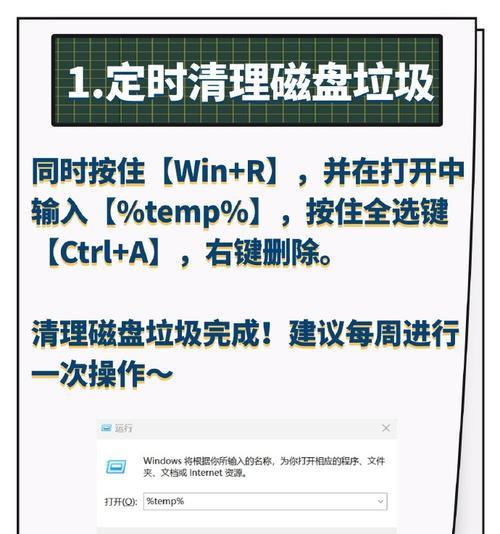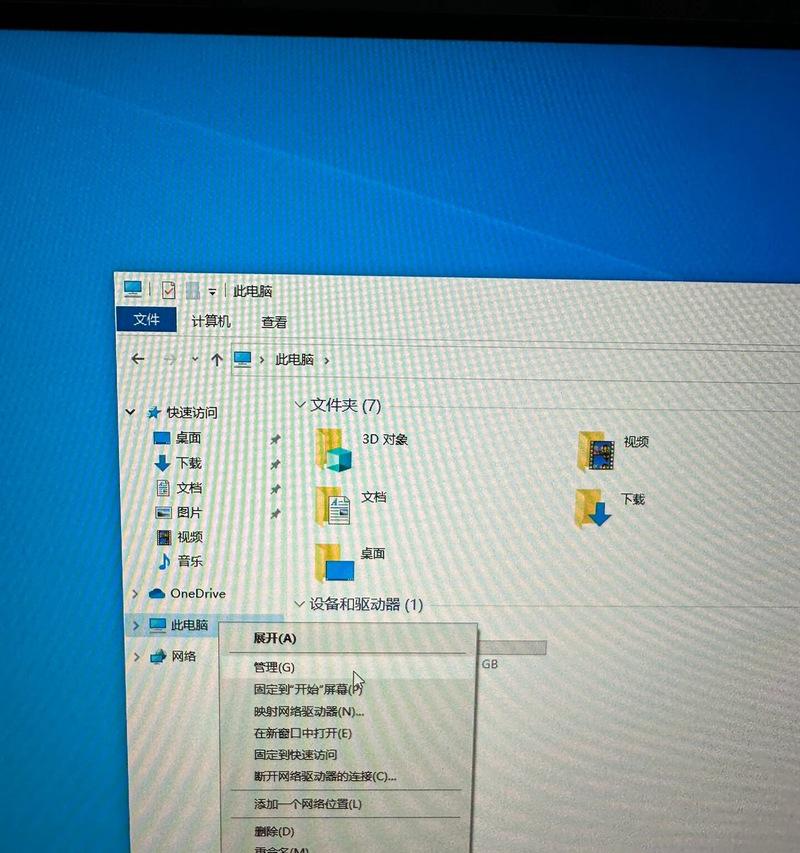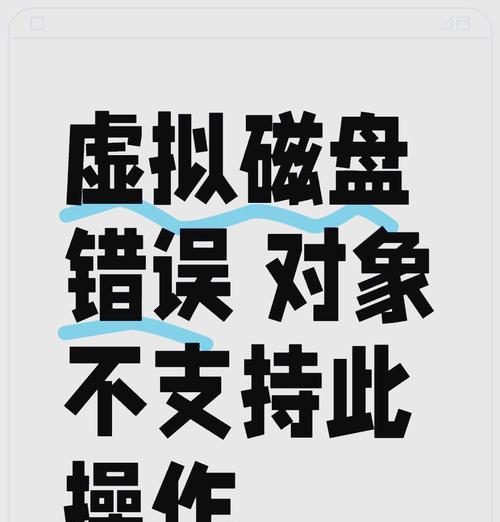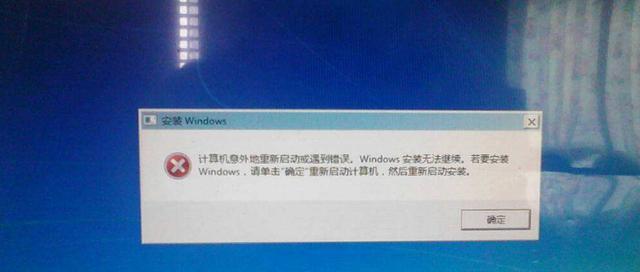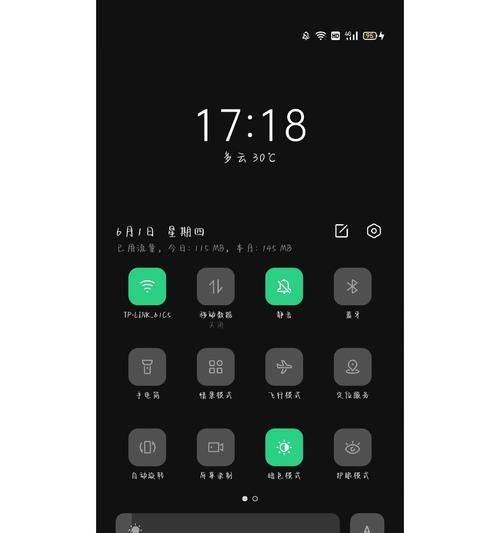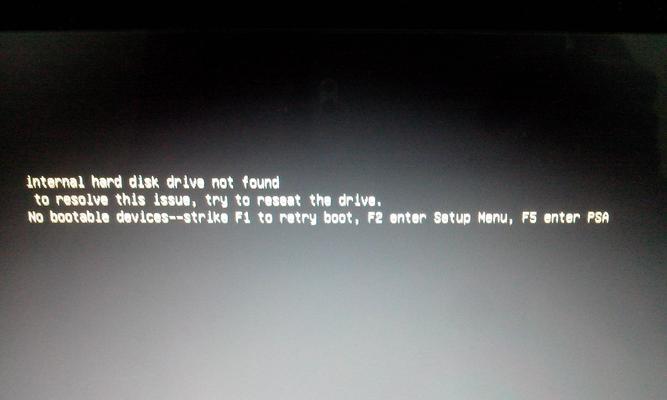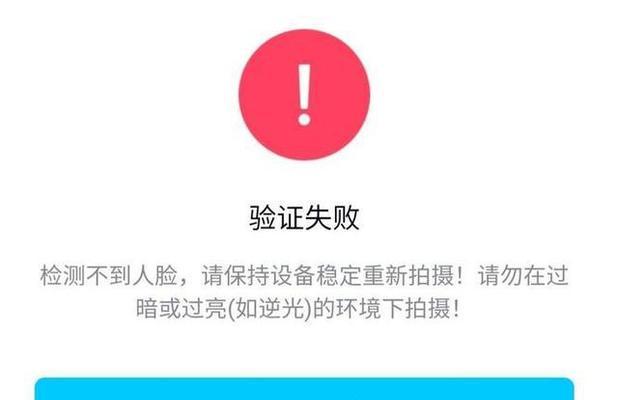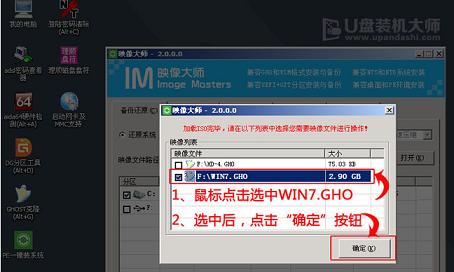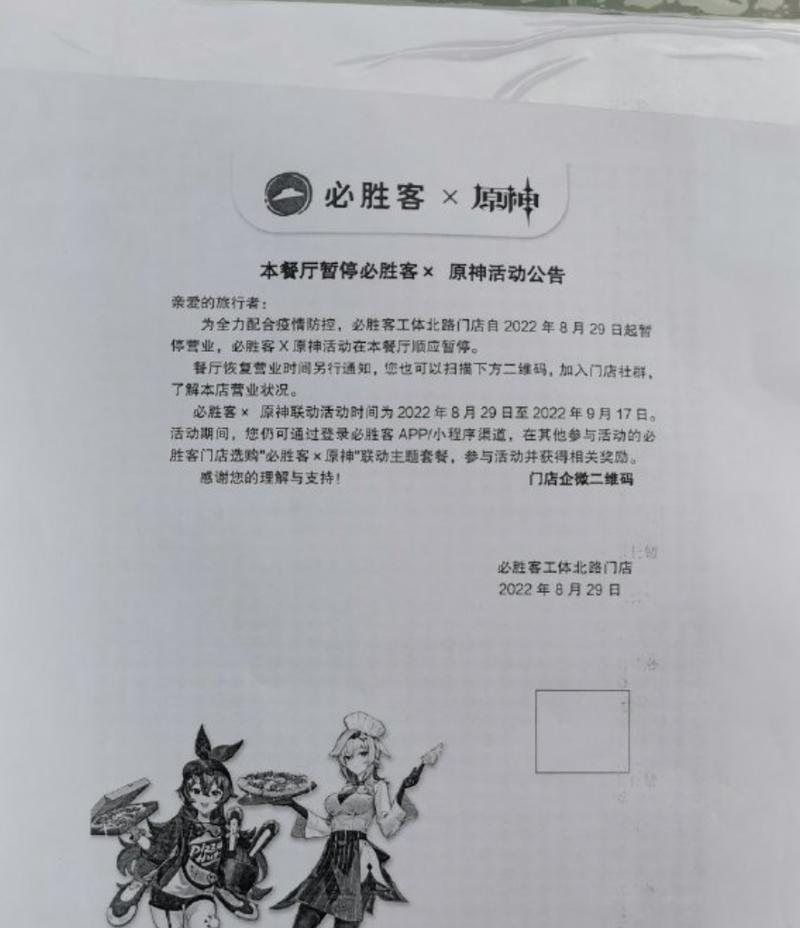电脑磁盘错误是很多电脑用户经常遇到的问题之一,它不仅会影响电脑的性能,还可能导致重要数据的丢失。解决电脑显示磁盘错误变得尤为重要。本文将介绍一些有效的方法,帮助读者解决这一问题,提高电脑性能并保障数据安全。
检查磁盘连接状态
检查磁盘的连接状态,确保其正常连接到电脑。如果是外部磁盘,可以尝试更换数据线或者连接口来解决问题。
使用Windows内置工具修复磁盘错误
Windows系统提供了一些内置工具来修复磁盘错误。可以使用"文件资源管理器"中的"此电脑"选项右键点击待修复的磁盘,在弹出的菜单中选择"属性",然后点击"工具"选项卡,选择"检查"按钮进行修复。
使用命令行工具扫描和修复磁盘错误
打开命令提示符窗口,输入"chkdsk/f盘符:",其中盘符为待修复的磁盘所对应的盘符。这个命令将扫描并自动修复磁盘中的错误。
运行第三方磁盘修复软件
如果Windows内置工具无法修复磁盘错误,可以尝试使用一些第三方磁盘修复软件。例如,"MiniToolPartitionWizard"是一款功能强大且免费的磁盘管理工具,它可以帮助用户修复各种磁盘错误。
更新磁盘驱动程序
有时候磁盘错误可能是由于旧的或损坏的驱动程序引起的。在设备管理器中找到磁盘驱动程序,右键点击选择"更新驱动程序",然后按照提示更新驱动程序。
清理系统垃圾文件
系统垃圾文件的堆积也可能导致电脑显示磁盘错误。可以使用系统自带的"磁盘清理工具"或者一些第三方系统清理软件来清理系统垃圾文件。
排除电脑病毒感染
某些电脑病毒可能会导致磁盘错误的显示。使用杀毒软件全盘扫描电脑,查杀潜在的病毒。
增加电脑内存
电脑内存不足也可能导致磁盘错误的发生。考虑增加电脑内存,提升系统性能,减少磁盘错误的发生。
关闭不必要的后台程序
过多的后台程序运行可能会占用磁盘资源,导致磁盘错误的发生。关闭不必要的后台程序,释放磁盘空间和资源。
规避电脑频繁断电
频繁断电可能会导致磁盘错误的出现。使用稳定的电源设备,规避电脑频繁断电。
更换损坏的磁盘
如果以上方法都无法解决问题,很有可能是磁盘本身损坏了。这时候需要更换磁盘,以确保数据的安全和电脑的正常运行。
备份重要数据
在进行任何修复操作之前,务必备份重要数据。这样即使修复过程中出现问题,也能保证数据的安全。
定期进行磁盘检测和修复
为了预防磁盘错误的发生,建议定期进行磁盘检测和修复,以保障电脑的正常运行。
注意避免磁盘过载
过载的磁盘可能会导致磁盘错误的发生。避免将磁盘用满,保持一定的剩余空间。
电脑显示磁盘错误是一个常见的问题,但通过以上方法,我们可以有效地解决这个问题。尽早处理磁盘错误可以提高电脑性能,保障数据安全。希望读者在遇到这个问题时能够根据本文提供的方法来解决。